728x90
반응형
반응형
오토캐드에서 동그라미 그리기
오토캐드에서 원(동그라미)을 그리는 방법을 소개하도록 하겠습니다.
- 오토캐드에서 기본적으로 설정되어있는 명령어는 CIRCLE이고, 단축 명령어는 C를 입력하면 실행할 수 있습니다.
- 하지만 오토캐드에서 도면 작업의 편의상 단축 명령어 C를 CIRCLE로 사용하지 않는 경우가 대부분입니다. 단축 명령어 C는 복사(COPY) 명령어로 별도로 사용자가 지정하여 사용하는 경우가 많습니다.
- 그러면 원(동그라미) 그리기의 단축 명령어는 어떻게 설정하는 게 좋을까요? 가장 좋은 방법은 CC를 원(동그라미) 그리기 명령어의 단축키로 지정해서 사용하는 방법이 가장 작업하기 편리한 방법입니다.
- 물론 오토캐드 사용자의 개인 선호도나 혹은 취향에 따라서 단축 명령어를 다른 것으로 대체할 수도 있겠습니다. 취향 차이이므로 어떤 게 맞다 틀리다로 재단할 수는 없을 것입니다.
명령어 CIRCLE를 사용하기
- 오토캐드 작업화면 하단에 위치한 명령 창에 CIRCLE를 입력합니다. 그리고 스페이스바(엔터키)를 한번 눌러서 실행합니다.
- 오토캐드 작업화면 하단에 있는 명령 창에는 CIRCLE 원에 대한 중심점 지정을 요구하는 메시지가 나타납니다. 이때 지정하고자 하는 위치가 있다면 마우스를 드래그하여 움직인다음 중심점을 클릭하도록 합니다. 여기서는 임의에 한 점을 화면상에 클릭하도록 하겠습니다. 명령 창에 추가적인 옵션으로 3점(3P), 2점(2P) 등과 같은 그리기 옵션이 나타납니다. 하지만 보통의 경우에는 추가 옵션을 지정하지 않아도 원(동그라미)을 작도하는데 문제가 없으므로, 그냥 넘어가도 상관없습니다.
- 오토캐드 작업화면에서 임의로 한 점을 클릭하게 되면 마우스를 드래그하는 방식으로 원을 그릴 수 있습니다. 그리고 그 원을 작업화면에서 곧바로 미리 보기 되어 확인할 수가 있습니다. 또는 명령 창에 원의 반지름을 입력하여 작도하는 방법이 기본으로 세팅되어 있으므로, 동그라미의 반지름 값을 직접 입력하여 작도하도록 하겠습니다. 원의 반지름 R값은 3000으로 지정하도록 하겠습니다. 명령 창에 추가적인 옵션으로 [지름(D)] 가 있습니다. 명령 창에 D를 입력한 후 스페이스바를 한번 누르면 지름 값을 입력하여 원을 작도할 수 있습니다. 둘 중에 편한 방법으로 작도하시면 되겠습니다.
- 단계 3. 에서 입력한 대로 반지름 R값이 3000인 동그라미가 하나 작도가 되었습니다.
명령어 DIMLINEAR를 이용하여 치수선을 작성해보았습니다. 원 그리기 명령어는 오토캐드에서 도면 작도를 할 때 사용빈도가 높은 명령어입니다. 그래서 사용빈도가 높은 원 그리기와 같은 기본 명령어를 잘 익혀두면 도면 작도를 원활하게 진행할 수 있다고 할 수 있습니다.
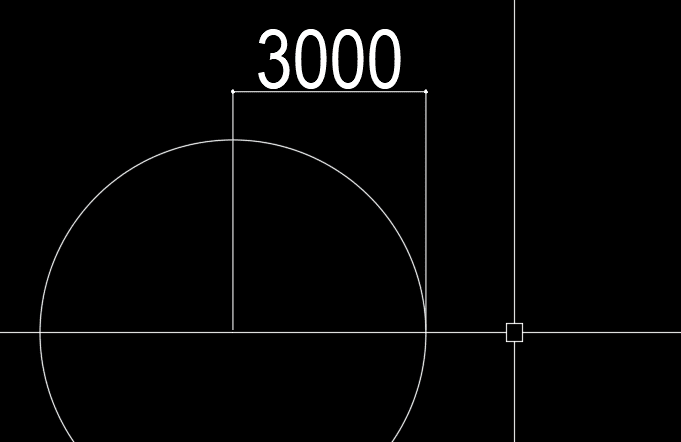
728x90
반응형
'오토캐드' 카테고리의 다른 글
| 오토캐드에서 썸네일 미리보기를 설정하는 방법 (명령어 : THUMBSAVE) (0) | 2022.11.10 |
|---|---|
| 오토캐드 이동/무브 (명령어 MOVE, M) (0) | 2022.11.10 |
| 오토캐드 모깎기/필렛 (단축키 : FILLET, F) (0) | 2022.11.10 |
| 오토캐드에서 자동저장(비상저장도면) 시간 설정하는 방법 (Autosave) (0) | 2022.11.09 |
| 오토캐드에서 스페이스바 기능을 마우스 오른쪽 버튼으로 설정하는 방법 (오른쪽 클릭 사용자화) (0) | 2022.11.09 |




댓글